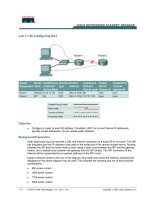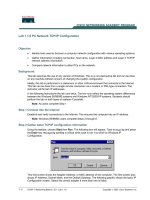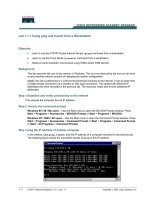Tài liệu Lab 1.1. WINDOWS 7 INSTALL – MIGRATE – UPGRADE docx
Bạn đang xem bản rút gọn của tài liệu. Xem và tải ngay bản đầy đủ của tài liệu tại đây (3.12 MB, 29 trang )
TRUNG TÂM ĐÀO TẠO MẠNG MÁY TÍNH NHẤT NGHỆ
ĐỐI TÁC ĐÀO TẠO CỦA MICROSOFT TẠI VIỆT NAM
105 Bà Huyện Thanh Quan, Q3, TP. HCM
Tel: 3.9322.735 – 0913.735.906 Fax: 3.9322.734 www.nhatnghe.com
Trang 1/29
Lab 1.1. WINDOWS 7 INSTALL – MIGRATE – UPGRADE
I. GIỚI THIỆU
Bài lab triển khai:
- Cài đặt mới (clean installation) Windows 7.
- Chuyển dữ liệu người dùng từ một máy Windows 7 sang một máy Windows 7 khác.
- Nâng cấp một máy Windows Vista Ultimate Service Pack 1 thành một máy Windows 7 và giữ nguyên
mọi thông tin hiện có.
Các bước thực hiện:
A. Cài đặt mới: Thực hiện trên máy chưa có hệ điều hành, dùng đĩa DVD source Windows 7.
B. Chuyển dữ liệu người dùng: Thực hiện trên máy Windows 7 vừa cài đặt xong ở phần A
C. Nâng cấp: Thực hiện trên một máy Windows Vista Ultimate Service Pack 1, dùng đĩa DVD source
Windows 7.
TRUNG TÂM ĐÀO TẠO MẠNG MÁY TÍNH NHẤT NGHỆ
ĐỐI TÁC ĐÀO TẠO CỦA MICROSOFT TẠI VIỆT NAM
105 Bà Huyện Thanh Quan, Q3, TP. HCM
Tel: 3.9322.735 – 0913.735.906 Fax: 3.9322.734 www.nhatnghe.com
Trang 2/29
II. THỰC HIỆN
A. Cài đặt Windows 7
- Khởi động máy tính bằng DVD Windows 7
- Chọn ngôn ngữ sử dụng: English Æ Next
- Chọn Install now
TRUNG TÂM ĐÀO TẠO MẠNG MÁY TÍNH NHẤT NGHỆ
ĐỐI TÁC ĐÀO TẠO CỦA MICROSOFT TẠI VIỆT NAM
105 Bà Huyện Thanh Quan, Q3, TP. HCM
Tel: 3.9322.735 – 0913.735.906 Fax: 3.9322.734 www.nhatnghe.com
Trang 3/29
- Chọn I accept the license terms Æ Next
- Chọn Custom (Advanced)
TRUNG TÂM ĐÀO TẠO MẠNG MÁY TÍNH NHẤT NGHỆ
ĐỐI TÁC ĐÀO TẠO CỦA MICROSOFT TẠI VIỆT NAM
105 Bà Huyện Thanh Quan, Q3, TP. HCM
Tel: 3.9322.735 – 0913.735.906 Fax: 3.9322.734 www.nhatnghe.com
Trang 4/29
- Chọn phân vùng muốn cài đặt Æ Next
- Quá trình cài đặt bắt đầu
- Nhập user name (vd: NhatNghe) và tên máy tính (Vd: NhatNghe-PC)Æ Next
TRUNG TÂM ĐÀO TẠO MẠNG MÁY TÍNH NHẤT NGHỆ
ĐỐI TÁC ĐÀO TẠO CỦA MICROSOFT TẠI VIỆT NAM
105 Bà Huyện Thanh Quan, Q3, TP. HCM
Tel: 3.9322.735 – 0913.735.906 Fax: 3.9322.734 www.nhatnghe.com
Trang 5/29
- Đặt password: (Vd: 123) Æ Next
- Bỏ dấu chọn Automatically Activate Windows When I'm Online check box Æ Next
TRUNG TÂM ĐÀO TẠO MẠNG MÁY TÍNH NHẤT NGHỆ
ĐỐI TÁC ĐÀO TẠO CỦA MICROSOFT TẠI VIỆT NAM
105 Bà Huyện Thanh Quan, Q3, TP. HCM
Tel: 3.9322.735 – 0913.735.906 Fax: 3.9322.734 www.nhatnghe.com
Trang 6/29
- Chọn Ask me later
- Khai báo time zone : (UTC +7:00) Bangkok, Hanoi, Jakarta Æ Next
TRUNG TÂM ĐÀO TẠO MẠNG MÁY TÍNH NHẤT NGHỆ
ĐỐI TÁC ĐÀO TẠO CỦA MICROSOFT TẠI VIỆT NAM
105 Bà Huyện Thanh Quan, Q3, TP. HCM
Tel: 3.9322.735 – 0913.735.906 Fax: 3.9322.734 www.nhatnghe.com
Trang 7/29
- Chọn Home network
- Cài đặt hoàn tất
TRUNG TÂM ĐÀO TẠO MẠNG MÁY TÍNH NHẤT NGHỆ
ĐỐI TÁC ĐÀO TẠO CỦA MICROSOFT TẠI VIỆT NAM
105 Bà Huyện Thanh Quan, Q3, TP. HCM
Tel: 3.9322.735 – 0913.735.906 Fax: 3.9322.734 www.nhatnghe.com
Trang 8/29
B. Migrating User Data bằng Windows Easy Transfer
1. Tạo user NhatNghe2
- Log on bằng user NhatNghe
- Start Æ click phải Computer Æ Manage
- Computer Management Æ System Tools Æ Local Users and Groups Æ Users Æ click phải
Administrator Æ Properties
TRUNG TÂM ĐÀO TẠO MẠNG MÁY TÍNH NHẤT NGHỆ
ĐỐI TÁC ĐÀO TẠO CỦA MICROSOFT TẠI VIỆT NAM
105 Bà Huyện Thanh Quan, Q3, TP. HCM
Tel: 3.9322.735 – 0913.735.906 Fax: 3.9322.734 www.nhatnghe.com
Trang 9/29
- Bỏ dấu chọn Account is disable Æ OK
- Đóng Computer Management Æ Log off Æ Log on Administrator
- Start Æ click phải Computer Æ Manage
- Computer Management Æ System Tools Æ Local Users and Groups Æ Users Æ Click phải Users Æ
New User
TRUNG TÂM ĐÀO TẠO MẠNG MÁY TÍNH NHẤT NGHỆ
ĐỐI TÁC ĐÀO TẠO CỦA MICROSOFT TẠI VIỆT NAM
105 Bà Huyện Thanh Quan, Q3, TP. HCM
Tel: 3.9322.735 – 0913.735.906 Fax: 3.9322.734 www.nhatnghe.com
Trang 10/29
- Nhập user name: NhatNghe2, password và confirm: 123, bỏ dấu chọn User must change password at
next logon Æ Create Æ Close
- Kết quả
- Log on account NhatNghe2 Æ tạo 1 file bất kỳ trên desktop
TRUNG TÂM ĐÀO TẠO MẠNG MÁY TÍNH NHẤT NGHỆ
ĐỐI TÁC ĐÀO TẠO CỦA MICROSOFT TẠI VIỆT NAM
105 Bà Huyện Thanh Quan, Q3, TP. HCM
Tel: 3.9322.735 – 0913.735.906 Fax: 3.9322.734 www.nhatnghe.com
Trang 11/29
2. Lưu user data
- Log on NhatNghe
- Click Start Æ Nhập vào ô Search: Windows Easy Transfer Æ Enter
- Hộp thoại Welcome To Windows Easy Transfer Æ Next